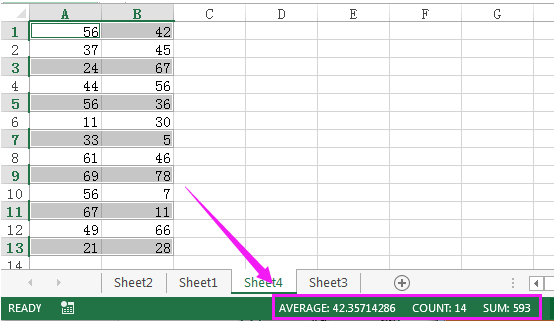如何在Excel中计算/求和奇数/偶数或行? |
您所在的位置:网站首页 › 奇数行和偶数行求和 › 如何在Excel中计算/求和奇数/偶数或行? |
如何在Excel中计算/求和奇数/偶数或行?
|
如何在Excel中计算/求和奇数/偶数或行?
如果工作表中存在既包含奇数又包含偶数的数字范围,但是现在,您只需要计算或求和即可。 您如何在Excel工作表中快速完成此任务? 用Excel中的公式计算奇数或偶数 用Excel中的公式求和奇数或偶数 用Excel中的公式对奇数或偶数行求和 使用 Kutools for Excel 对奇数行或偶数行进行计数/平均/求和 要仅计算一个范围内的偶数或奇数,请使用以下公式,以帮助您: 1。 为了仅计算奇数,请输入此公式 = SUMPRODUCT((MOD(A1:C8,2) 0)+0) 在空白单元格中,请参见屏幕截图:
2。 然后按 输入 键,您将获得所选范围内的奇数个数。
笔记: 1.如果只想获取偶数个数,请应用此公式 = SUMPRODUCT((MOD(A1:C8,2)= 0)+0). 2.在上述公式中, A1:C8 是您要计算奇数或偶数的范围,可以根据需要进行更改。 用Excel中的公式求和奇数或偶数如果只需要将一个范围内的所有奇数或偶数加起来,则可以使用以下公式:普通公式或数组公式。 1.用于求和一个范围内的奇/偶数的常规公式: 请输入此公式 =SUMPRODUCT(--(MOD(A1:C8,2)=1),A1:C8) 放入空白单元格,请参见屏幕截图:
然后按 输入 键,所有奇数值都已累加到该范围内。
:1。要仅对偶数求和,可以使用以下公式: =SUMPRODUCT(--(MOD(A1:C8,2)=0),A1:C8). 2.在上述公式中, A1:C8 是您要加和的奇数/偶数范围。 2.用于求和一个范围内的奇/偶数的数组公式 以下数组公式也可以帮助您解决此问题。 在空白单元格中,请输入以下公式 =SUM(IF(MOD($A$1:$C$8,2)=1,$A$1:$C$8)),然后按 按Ctrl + Shift + Enter组合 键在一起。 您将获得奇数的总数。 要对偶数求和,请应用此数组公式 =SUM(IF(MOD($A$1:$C$8,2)=0,$A$1:$C$8)),并记得按 按Ctrl + Shift + Enter组合 键。 有时,您需要对仅位于偶数或奇数行中的一系列单元格求和。 您也可以使用公式来解决它。 1。 假设您具有以下数据,现在要对B列中的奇数行求和,请输入此公式 =SUMPRODUCT(B2:B10,MOD(ROW(B2:B10)+0,2)) 变成一个空白单元格。 看截图: 2。 然后键入 输入 键,并且所有奇数行的值都已累加。
笔记: 1.要对偶数行求和,请使用以下公式 =SUMPRODUCT(B2:B10,MOD(ROW(B2:B10)+1,2)). 2.在上述公式中, B2:B10 是您要使用的范围,您可以根据需要进行修改。 使用 Kutools for Excel 对奇数行或偶数行进行计数/平均/求和如果你有 Kutools for Excel 安装后,您可以快速选择奇数或偶数行或列,然后在状态栏中查看计算。 Kutools for Excel, 与超过 300 方便的功能,使您的工作更加轻松。 免费下载30 天内免费提供全功能后 免费安装 Kutools for Excel,请执行以下操作: 1.选择整个行范围,然后单击 库工具 > 选择 > 选择间隔行和列。 看截图: 2.然后在弹出的对话框中,检查 行 or 列 根据需要,然后键入 1 进入两个文本框,取消选中 选择整行。 看截图: 3。 点击 Ok,现在所有奇数行均已选中,然后转到状态栏,您可以查看平均值,计数和求和结果。 提示: 如果要计数,平均或求和偶数行,只需选择除第一行以外的所有行,然后应用 选择间隔行和列. 单击此处了解有关选择间隔行和列的详细信息。 计数/总和/平均单数或事件行相关文章: 如何在Excel中突出显示奇数或偶数? 最佳办公生产力工具 🤖 Kutools 人工智能助手:基于以下内容彻底改变数据分析: 智能执行 | 生成代码 | 创建自定义公式 | 分析数据并生成图表 | 调用 Kutools 函数... 热门特色: 查找、突出显示或识别重复项 | 删除空白行 | 合并列或单元格而不丢失数据 | 不使用公式进行四舍五入 ... 超级查询: 多条件VLookup | 多值VLookup | 跨多个工作表的 VLookup | 模糊查询 .... 高级下拉列表: 快速创建下拉列表 | 依赖下拉列表 | 多选下拉列表 .... 列管理器: 添加特定数量的列 | 移动列 | 切换隐藏列的可见性状态 | 比较范围和列 ... 特色功能: 网格焦点 | 设计图 | 大方程式酒吧 | 工作簿和工作表管理器 | 资源库 (自动文本) | 日期选择器 | 合并工作表 | 加密/解密单元格 | 按列表发送电子邮件 | 超级筛选 | 特殊过滤器 (过滤粗体/斜体/删除线...)... 前 15 个工具集: 12 文本 工具 (添加文本, 删除字符,...) | 50+ 图表 类型 (甘特图,...) | 40+ 实用 公式 (根据生日计算年龄,...) | 19 插入 工具 (插入二维码, 从路径插入图片,...) | 12 转化 工具 (小写金额转大写, 货币兑换,...) | 7 合并与拆分 工具 (高级组合行, 分裂细胞,...) | ... 和更多使用 Kutools for Excel 增强您的 Excel 技能,体验前所未有的效率。 Kutools for Excel 提供了 300 多种高级功能来提高生产力并节省时间。 单击此处获取您最需要的功能...
 阅读更多
免费下载...
阅读更多
免费下载...
|
【本文地址】